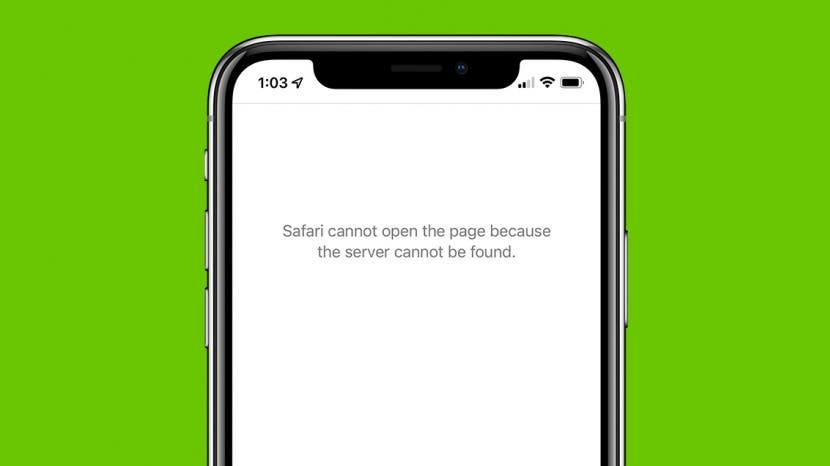
Zgodi se nam vsem. Zadovoljno brskate v brskalniku Safari, ko nenadoma Safari ne more odpreti strani, do katere se želite pomakniti. Torej, kaj povzroča to težavo Apple Safari in kaj lahko storite glede tega? Predstavili smo pet preprostih načinov za odpravo napake Safari Ne more odpreti strani. Začnimo.
Skočiti:
- Najlažji popravek za Safari, ki ne deluje v sistemu Mac, iPhone ali iPad
- Safari ne more odpreti strani? Morda so krive razširitve
- Safari ne najde napake strežnika
- Počistite predpomnilnik Safarija, da odpravite težave, ki jih Safari ne nalaga
- Kako popraviti napako Safari ne more odpreti strani, če zgornji koraki niso delovali
1. Najlažji popravek za Safari, ki ne deluje v sistemu Mac, iPhone ali iPad
Kadarkoli pride do težav z internetom in Safari ne more odpreti strani, je najbolje, da najprej poskusite z najpreprostejšimi popravki. Začnite s temi koraki, preden nadaljujete z bolj zapletenimi možnostmi odpravljanja težav. Če ne delujejo, ne skrbite! Obstaja veliko drugih načinov za odpravo napake Safari Ne more odpreti strani.
- Najprej preverite svoje Wifi ali podatkovno povezavo. Včasih pride do izgube povezave za kratek čas in se nato odpravi sama od sebe ali pa se boste morda morali znova povezati ročno.
- Nato poskusite osvežiti stran prek Ikona za osvežitev.
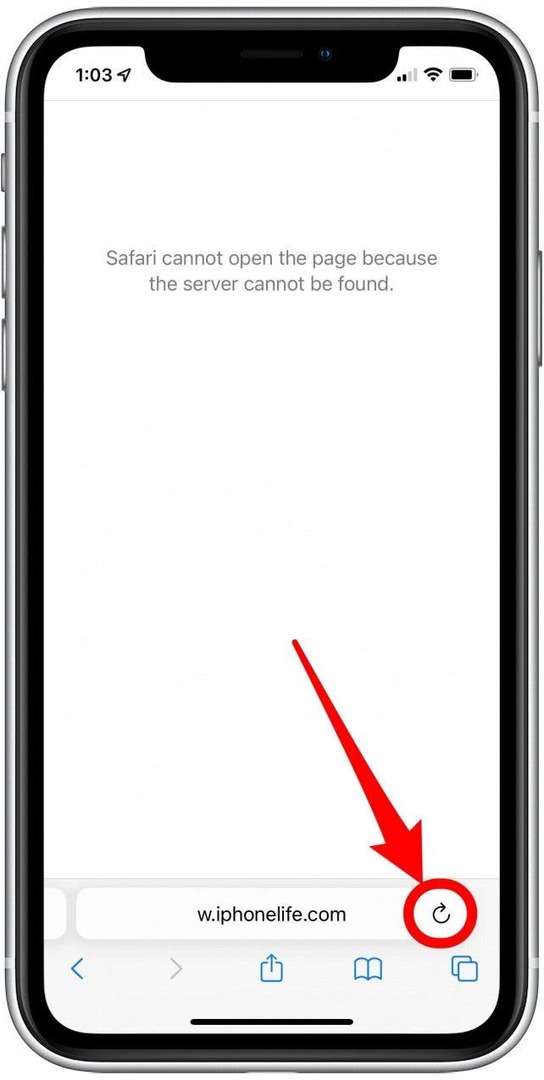
- Nato poskusite popolnoma zapreti aplikacijo Safari in jo nato znova odpreti. Če želite to narediti, odprite Preklopnik aplikacij in zaprite Safari tako, da povlečete navzgor po njem.
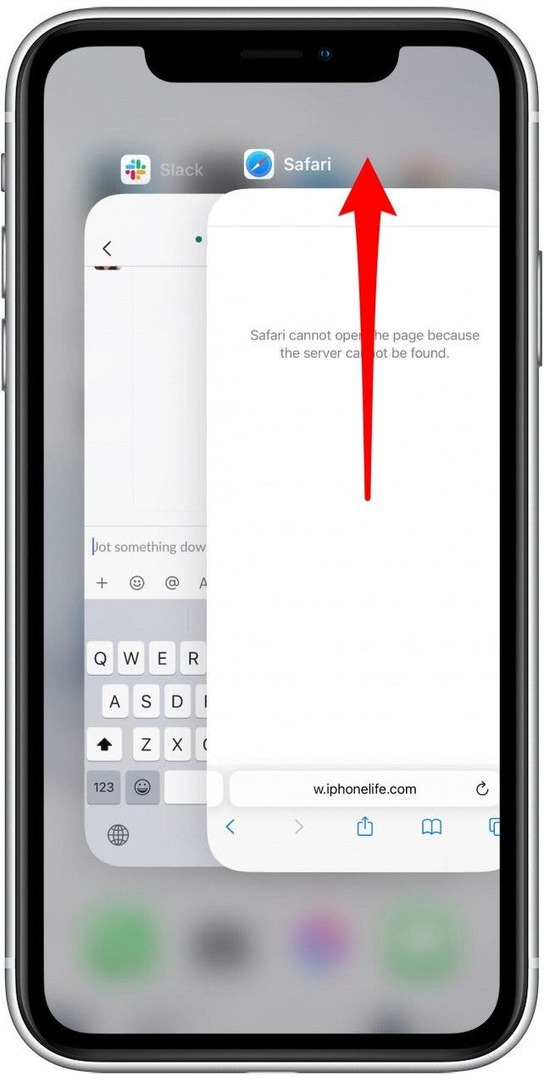
- Če te metode ne uspejo, znova zaženite iPhone ali drugo napravo Apple, nato poskusite znova.
Če zgornji koraki še vedno niso odpravili napake Safari ne more odpreti strani, pojdite na naslednji razdelek za nadaljnje odpravljanje težav.
2. Safari ne more odpreti strani? Morda so krive razširitve
Čeprav so razširitve včasih v pomoč, lahko prekinejo povezavo s spletnim mestom, ki ga poskušate naložiti, zlasti zaviralci oglasov ali razširitve VPN. Ti lahko odstranite vse svoje razširitve Safari ali eno ali dve in znova poskusite odpreti strani. Ko lahko odprete strani, ki jih poskušate doseči, lahko znova omogočite razširitve po enakih korakih.
3. Safari se ne naloži? Vsakdo lahko izvede ta preprost trik s strežnikom DNS
Drug pogost vzrok za sporočilo o napaki Safari Cannot Open Page je strežnik DNS, ki vaši napravi pomaga pravilno vzpostaviti povezavo s spletnimi stranmi. Če je potrebno, lahko v nastavitvah ročno spremenite svoj strežnik DNS za uporabo Googlovega DNS-ja. To lahko včasih pomaga pri napaki Safari Cannot Load Page. Ne skrbite, lažje je, kot se sliši! Za iPhone ali iPad uporabite spodnje korake. Če želite spremeniti DNS na Macu za odpravljanje težav s Safarijem, preskoči naprej.
Kako spremeniti DNS na iPhone ali iPad
- Odprto nastavitve.
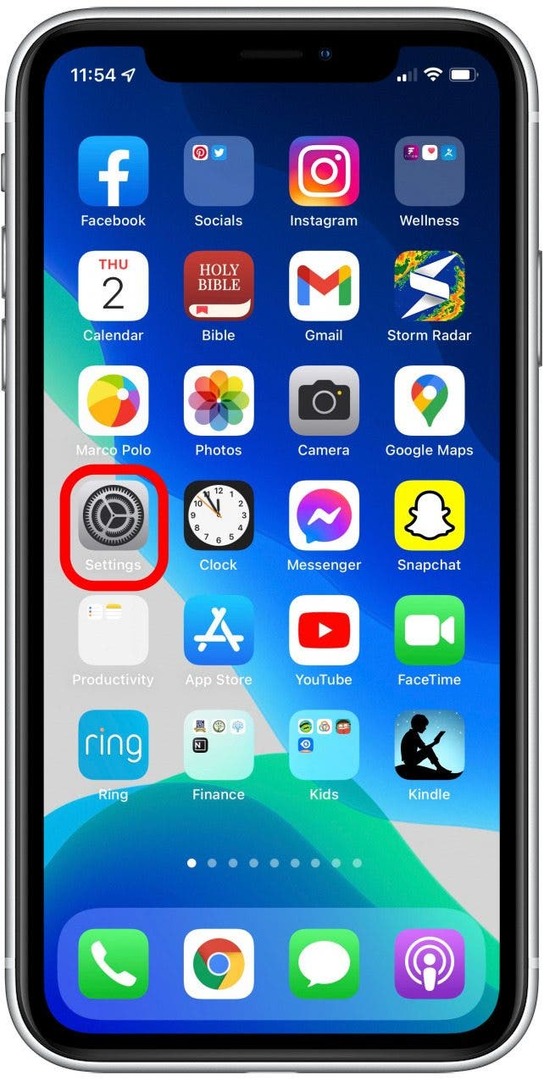
- Tapnite Wifi.
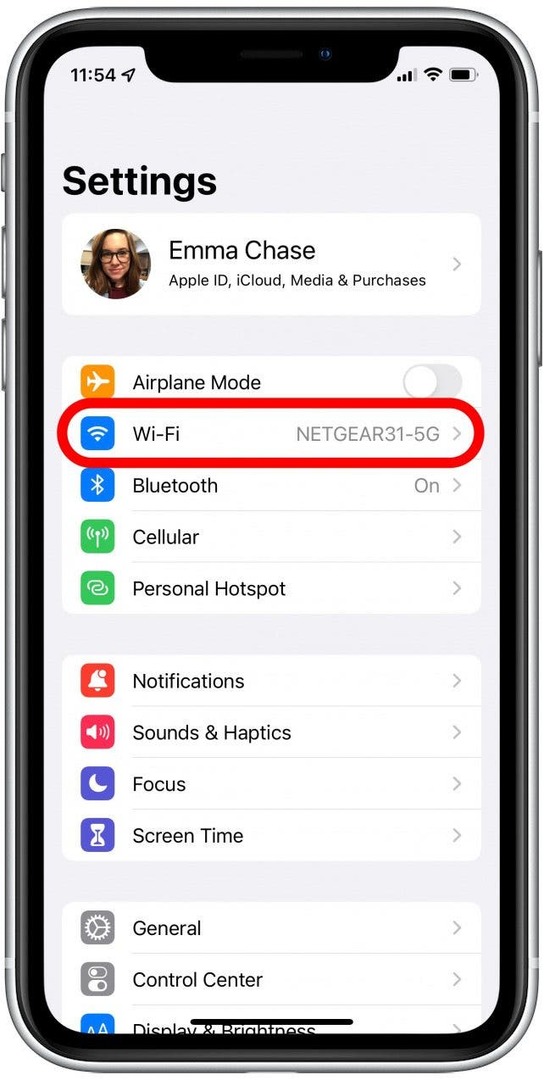
- Tapnite omrežje Wi-Fi, s katerim ste povezani.
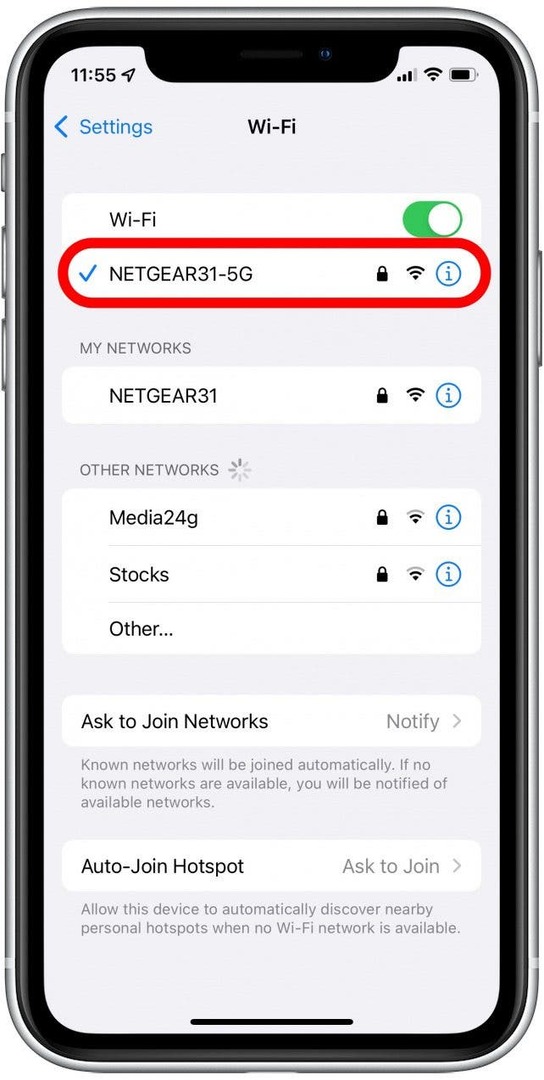
- Pomaknite se navzdol in tapnite Konfigurirajte DNS.
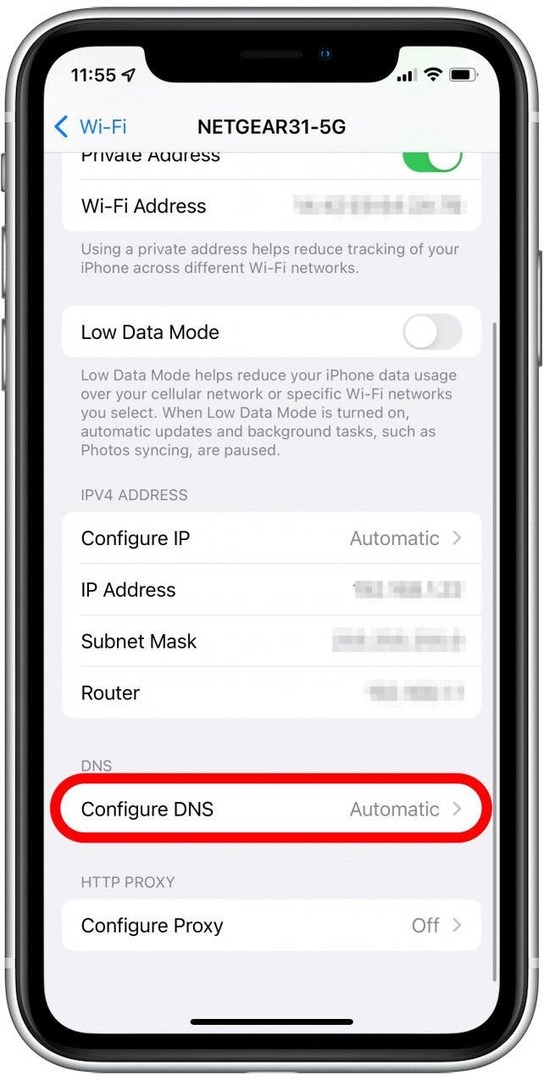
- Tapnite Priročnik.
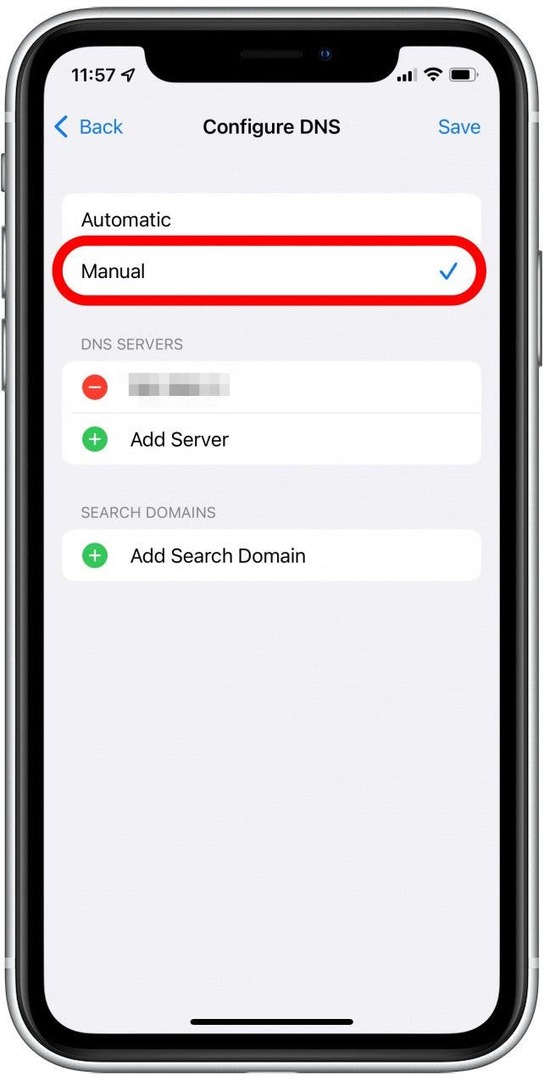
- Tapnite Dodaj Strežnik.
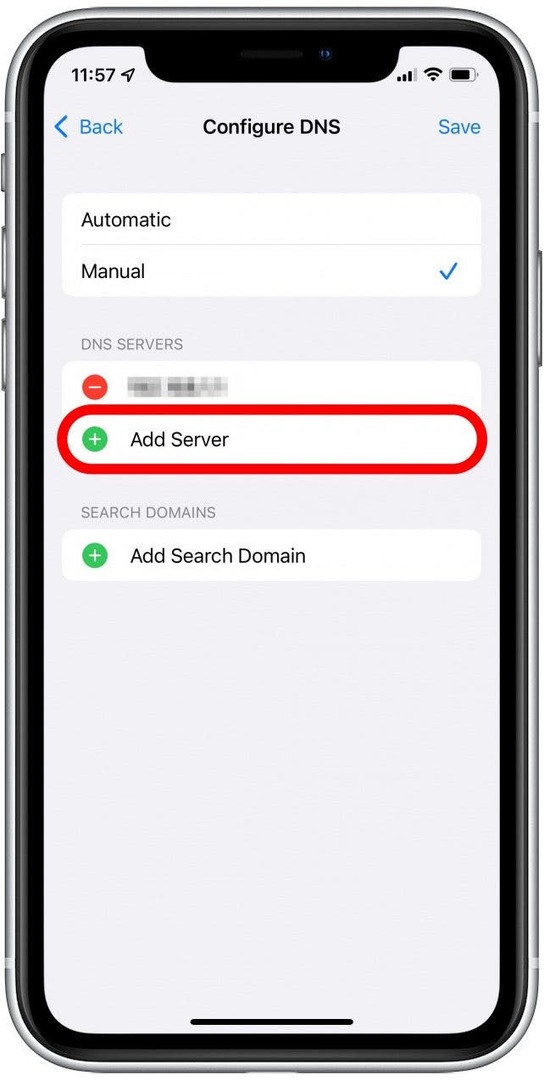
- Vrsta 8.8.8.8 oz 8.8.4.4 v novi vrstici strežnika (ni pomembno, katero izberete).
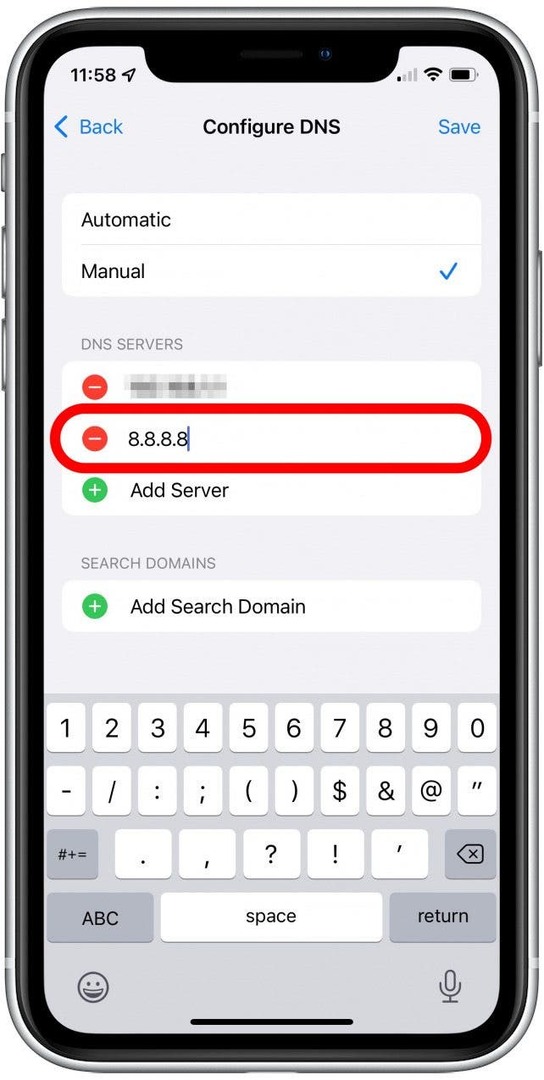
- Tapnite Shrani.
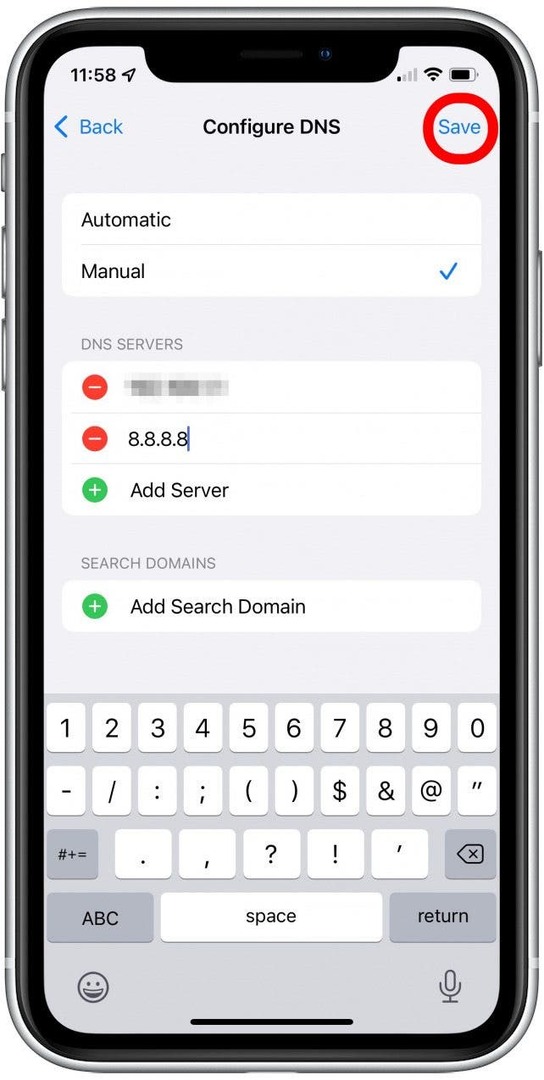
Poskusite ponovno naložiti stran in preverite, ali to pomaga. Če ne, preskočite na naslednji korak za odpravljanje težav s Safari.
Odpravite napako Safari ne more odpreti strani: spremenite DNS na Macu
- Odprto Sistemske nastavitve, bodisi iz Dock-a ali Apple Menu.
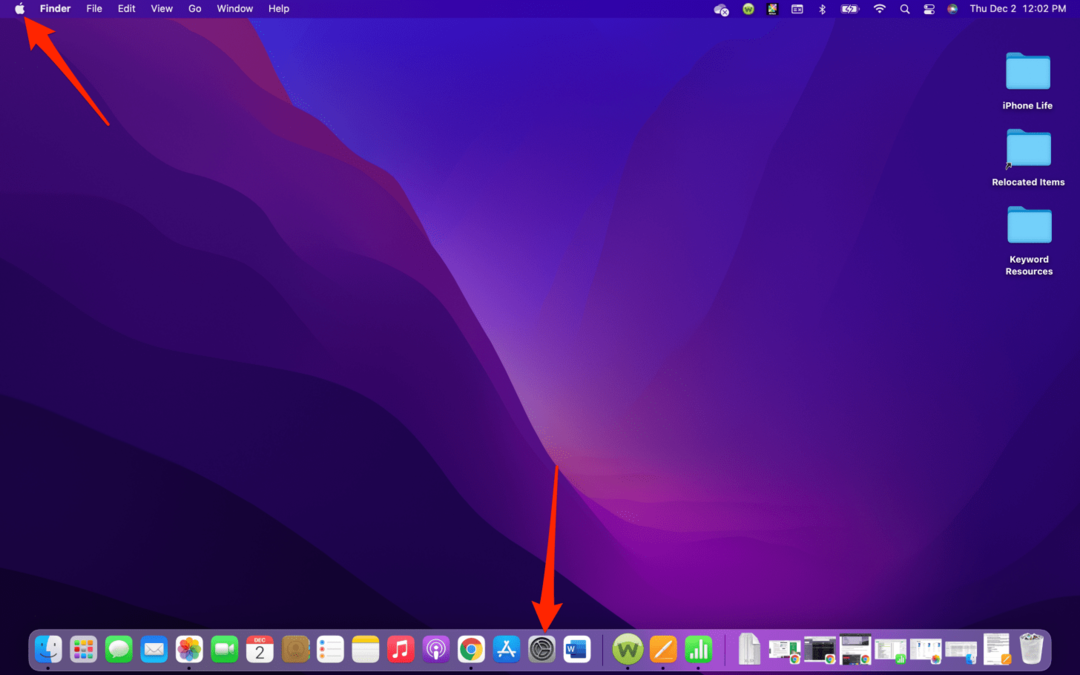
- Kliknite Omrežje.
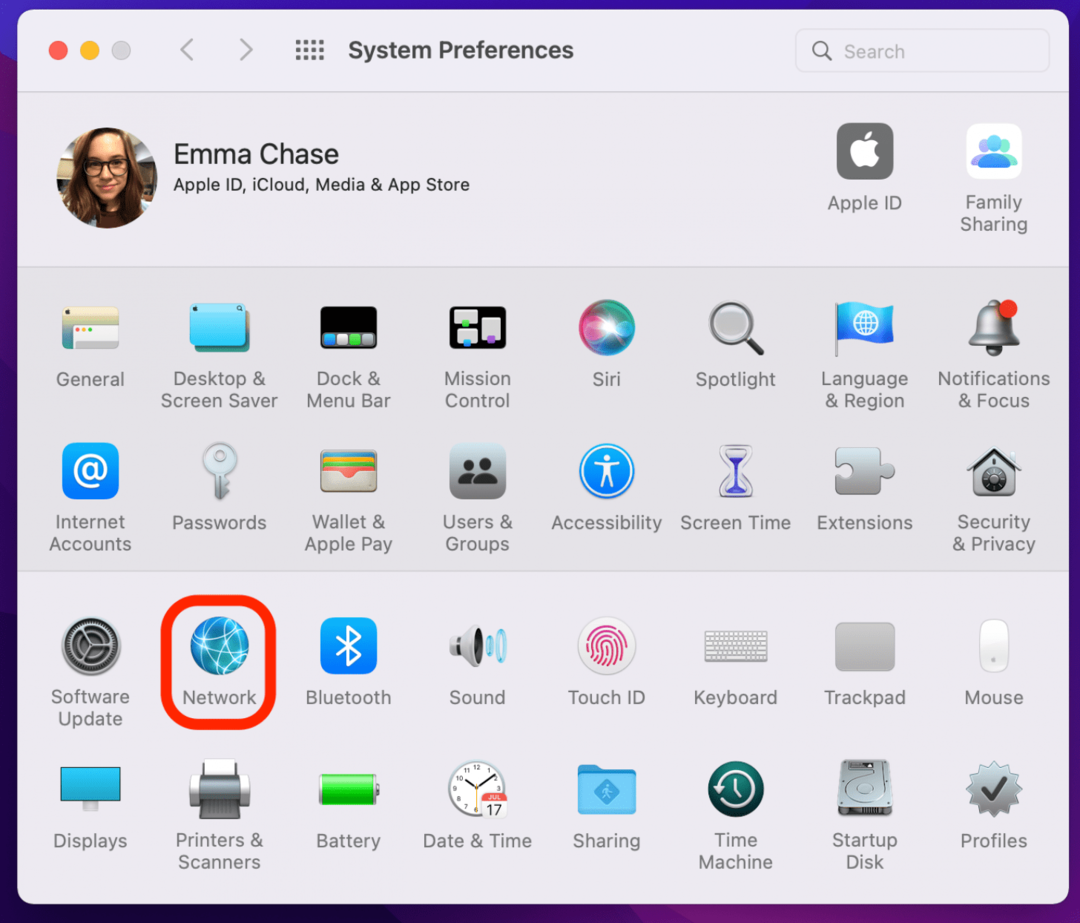
- Preverite, ali ste povezani z Wifi.
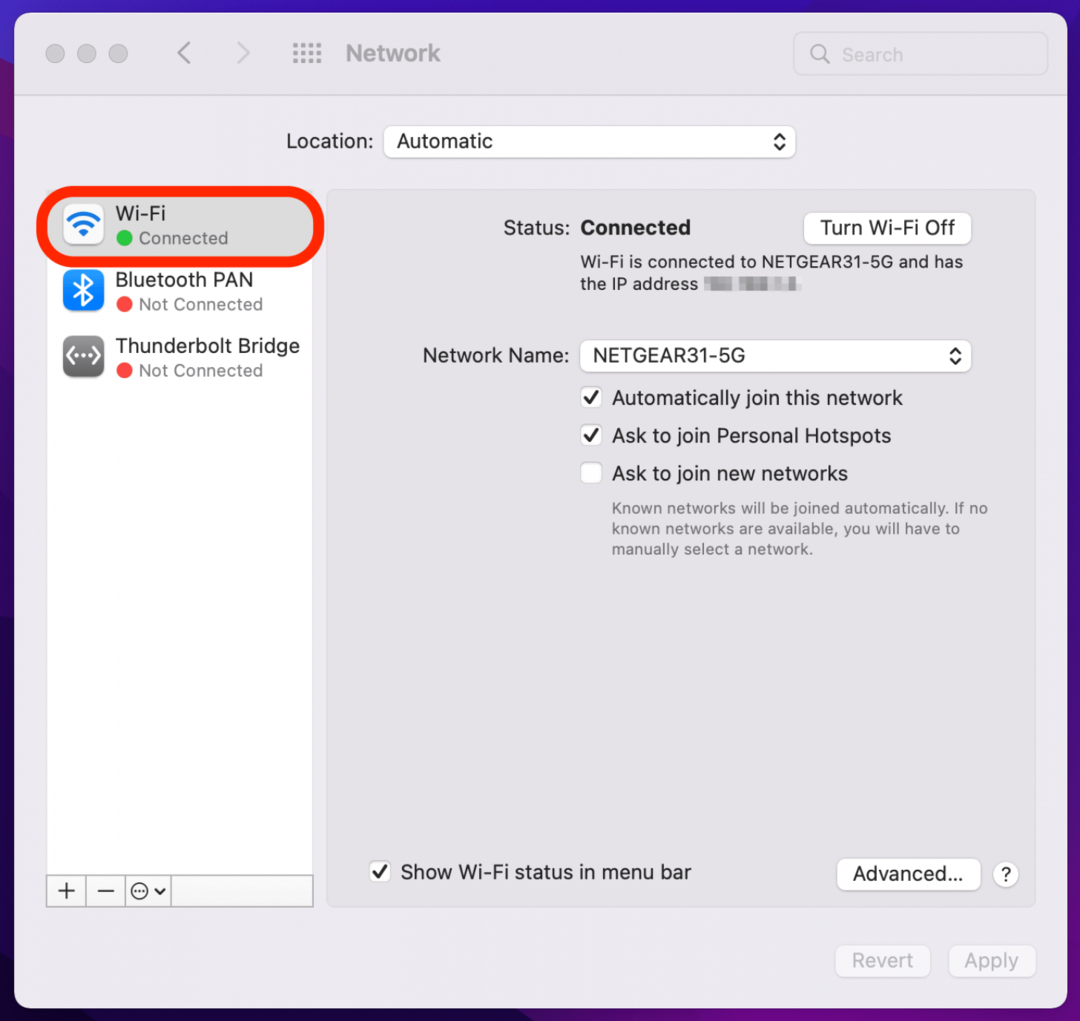
- Kliknite Napredno.
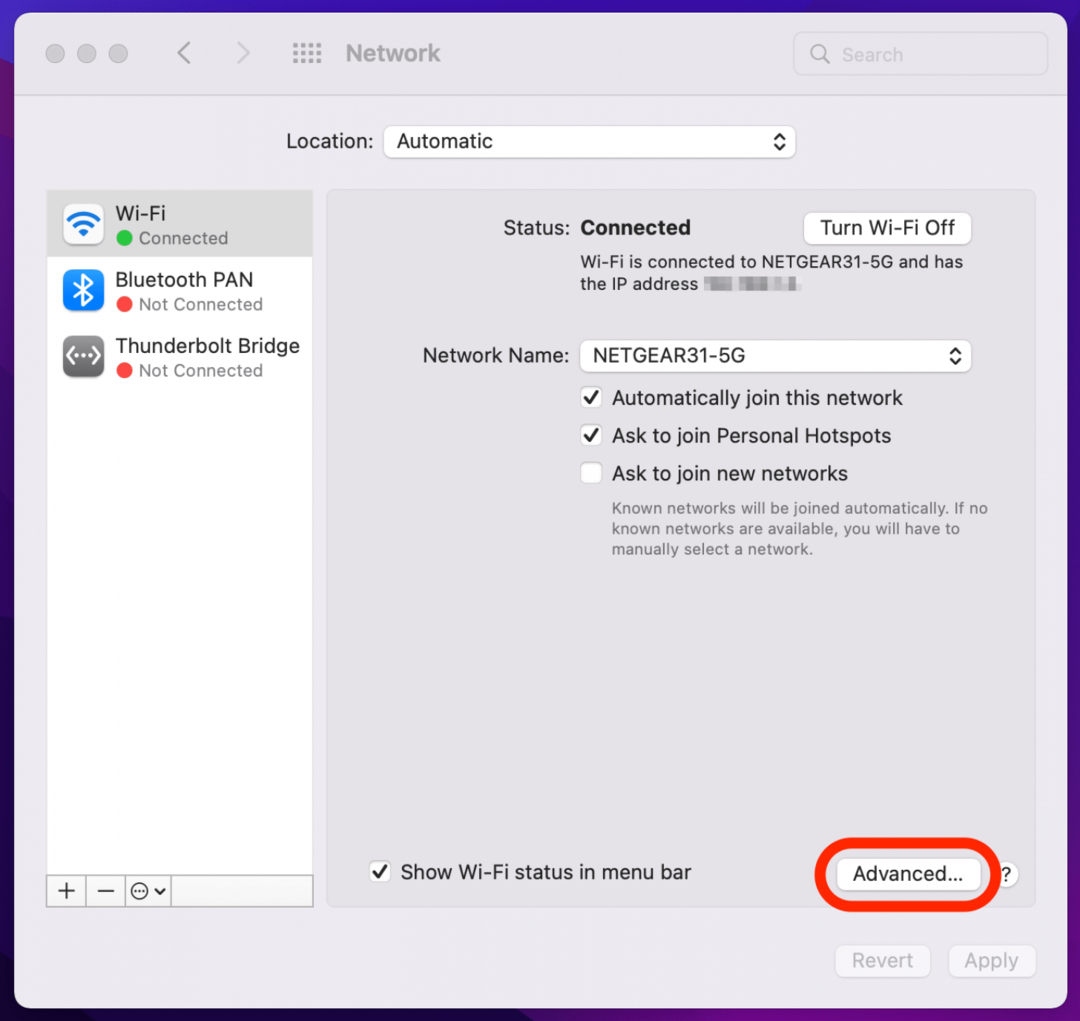
- Kliknite na DNSzavihek.
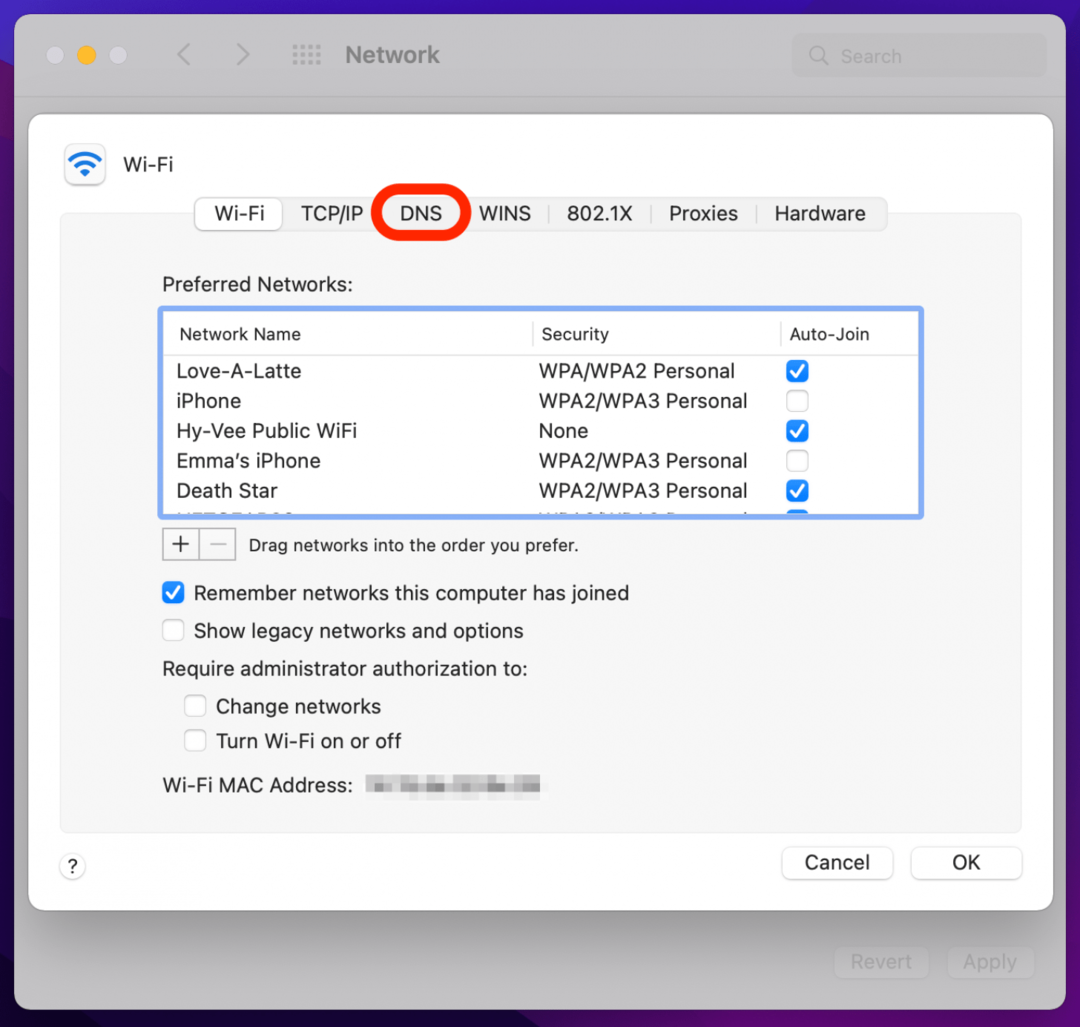
- Kliknite na + gumb.
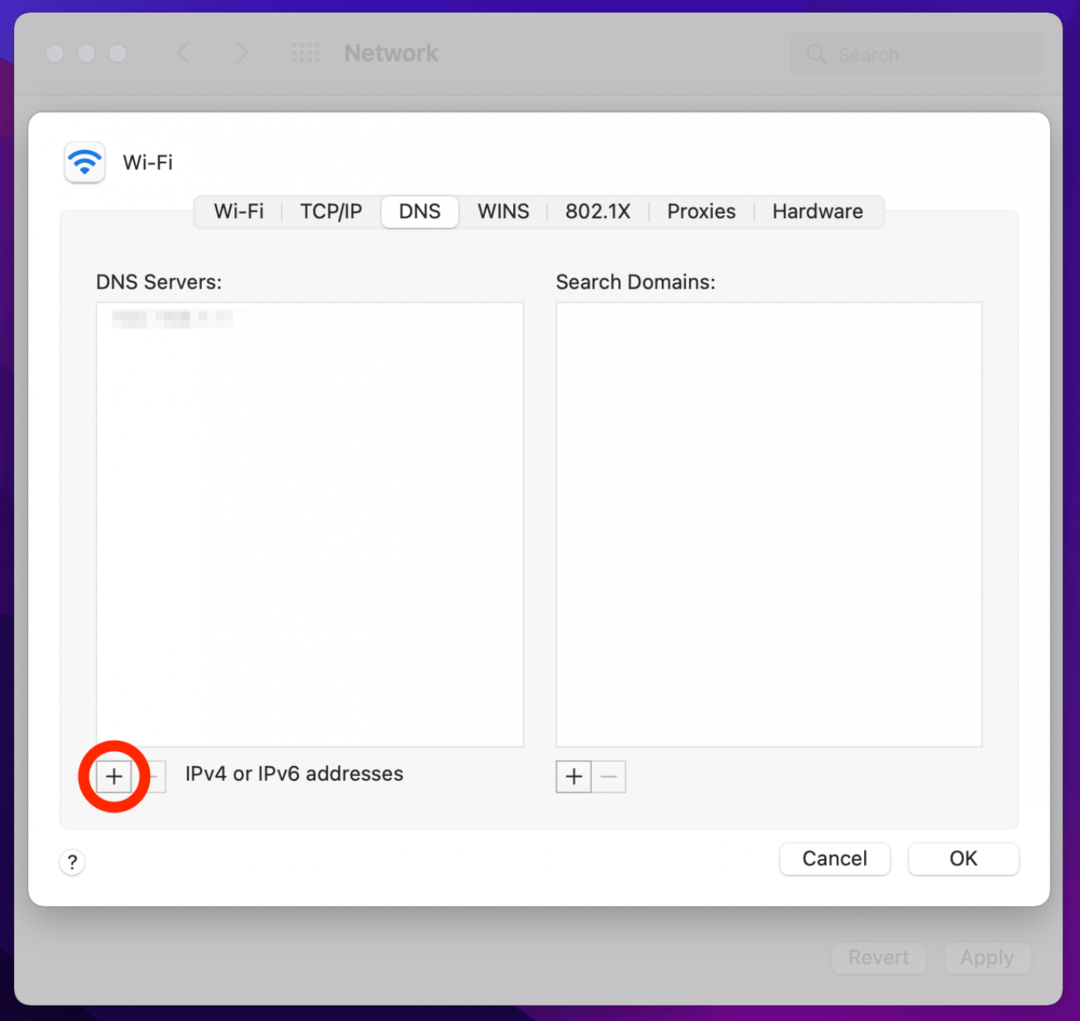
- Vnesite naslov strežnika Google DNS 8.8.8.8, nato kliknite ikona plus znova in dodajte strežnik 8.8.4.4 prav tako.
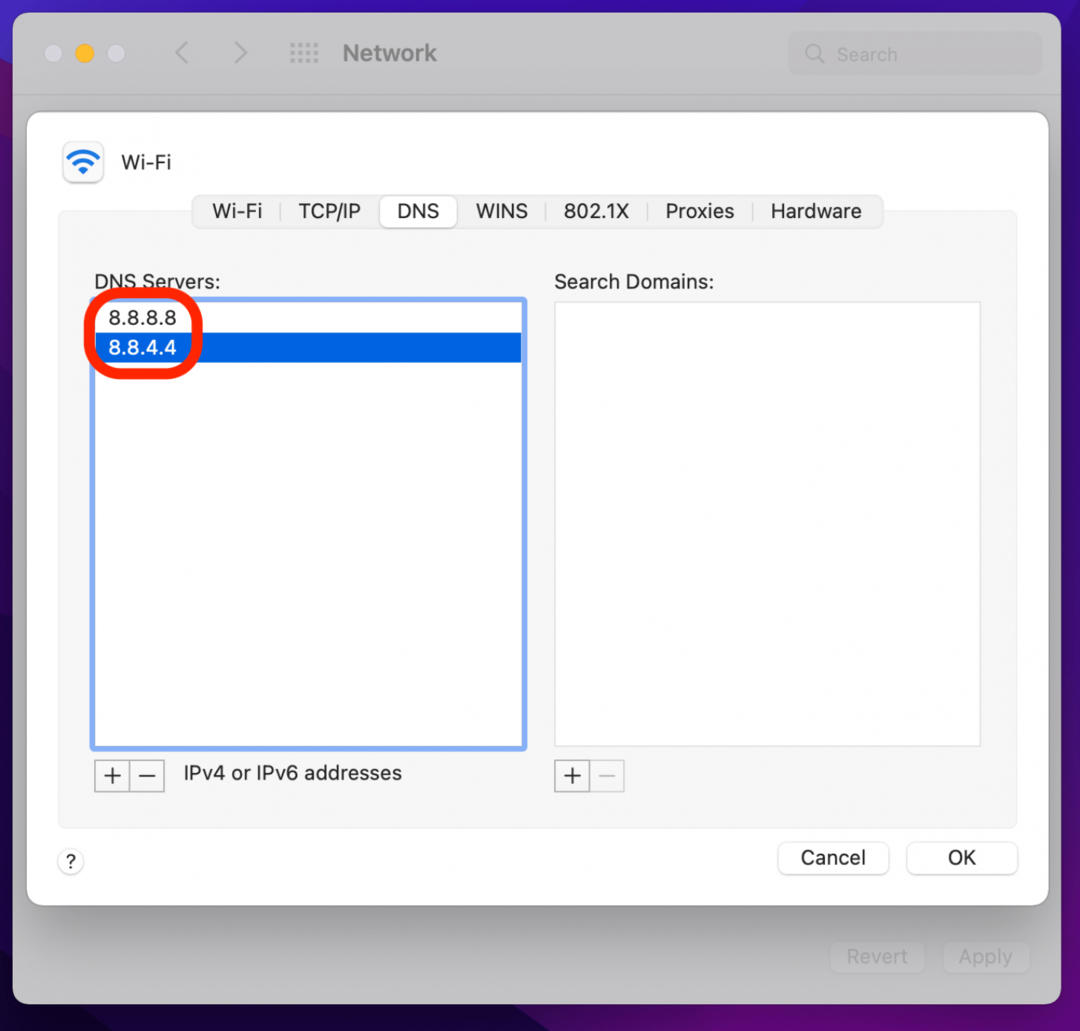
- Kliknite v redu.
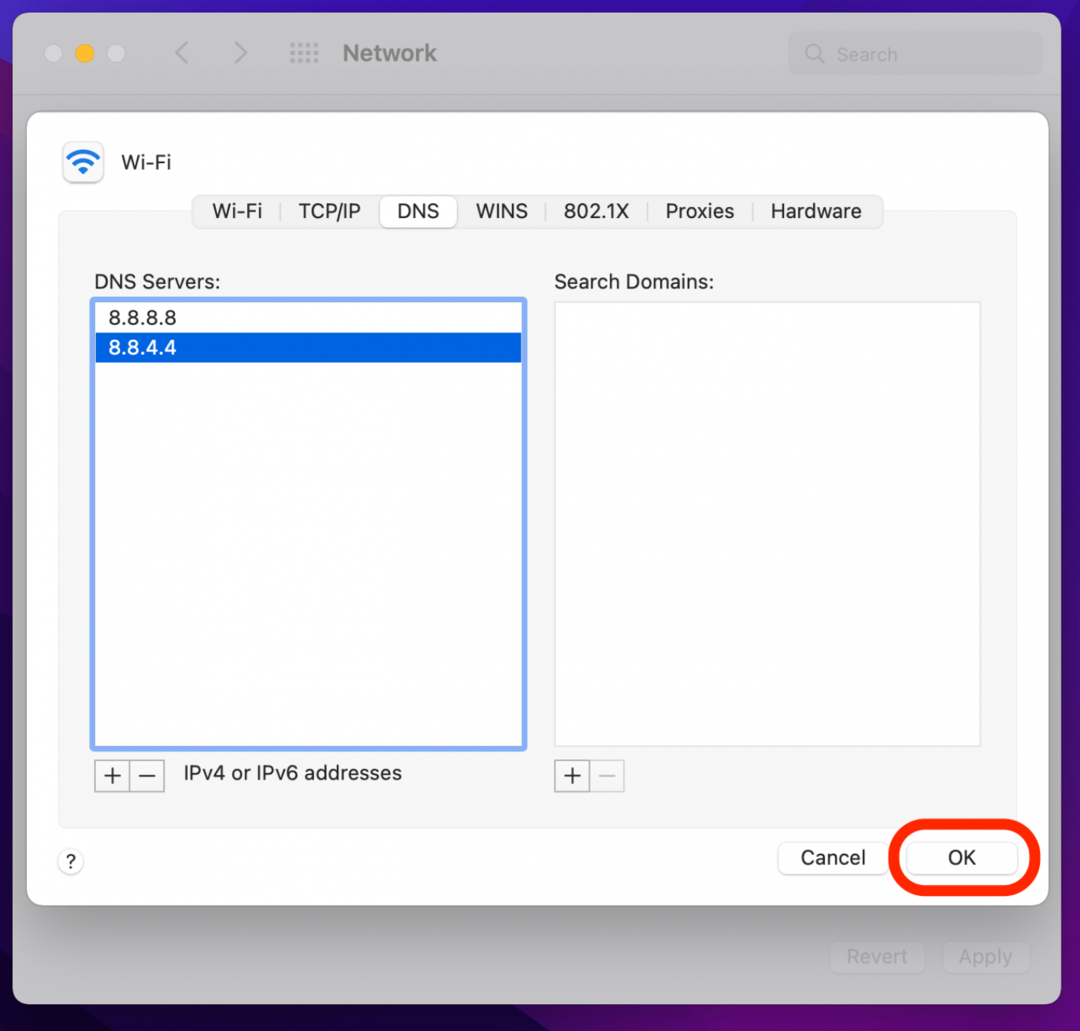
V večini primerov bo to odpravilo vašo napako Safari Cannot Open Page. Če ne, nadaljujte z naslednjim korakom odpravljanja težav.
4. Počistite predpomnilnik Safarija, da odpravite težave, ki jih Safari ne nalaga
Drug način za odpravljanje napake Safari ne more odpreti strani je brisanje predpomnilnika Safarija. S tem prihranite dragocen prostor za shranjevanje in je ključnega pomena za odpravo kar nekaj težav z Apple Safari, vendar pomeni malo dodatnega dela, da se znova prijavite v vse, v kar ste bili prijavljeni na spletu. Počistite Predpomnilnik Safari na iPhone ali iPad in preverite, če pomaga. Če želite počistiti predpomnilnik v Safariju na Macu, uporabite spodnje korake.
- Ko ste v oknu Safari, kliknite Safari iz menijske vrstice.
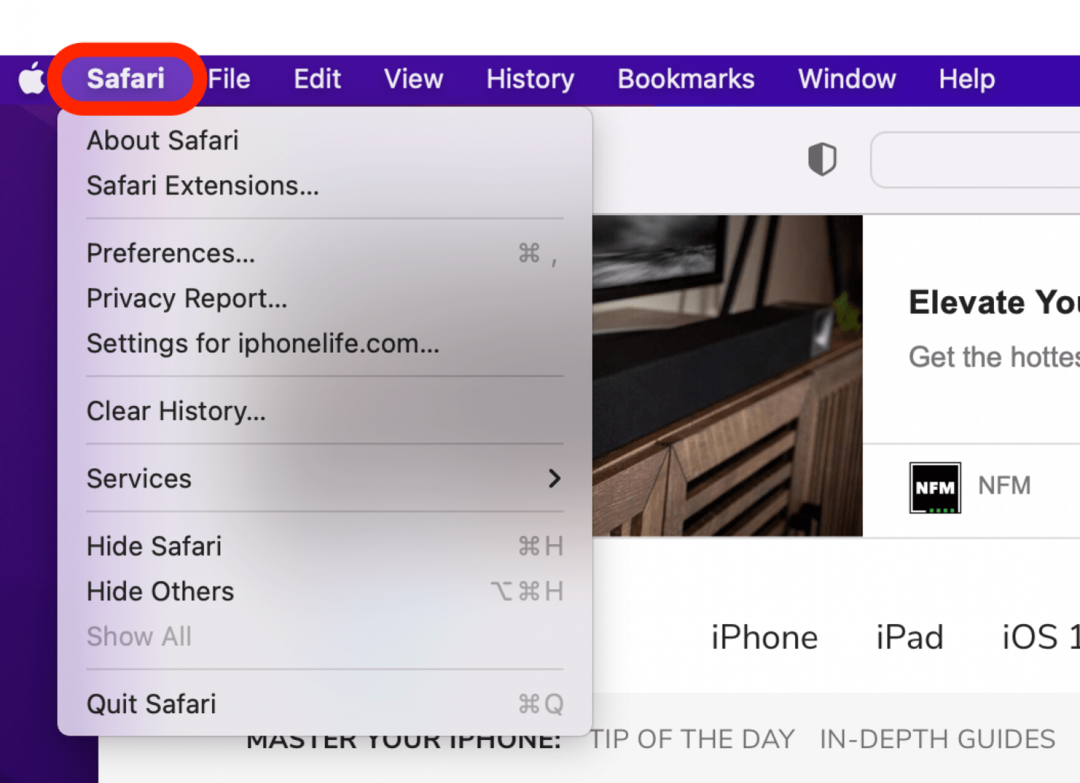
- Kliknite Nastavitve.
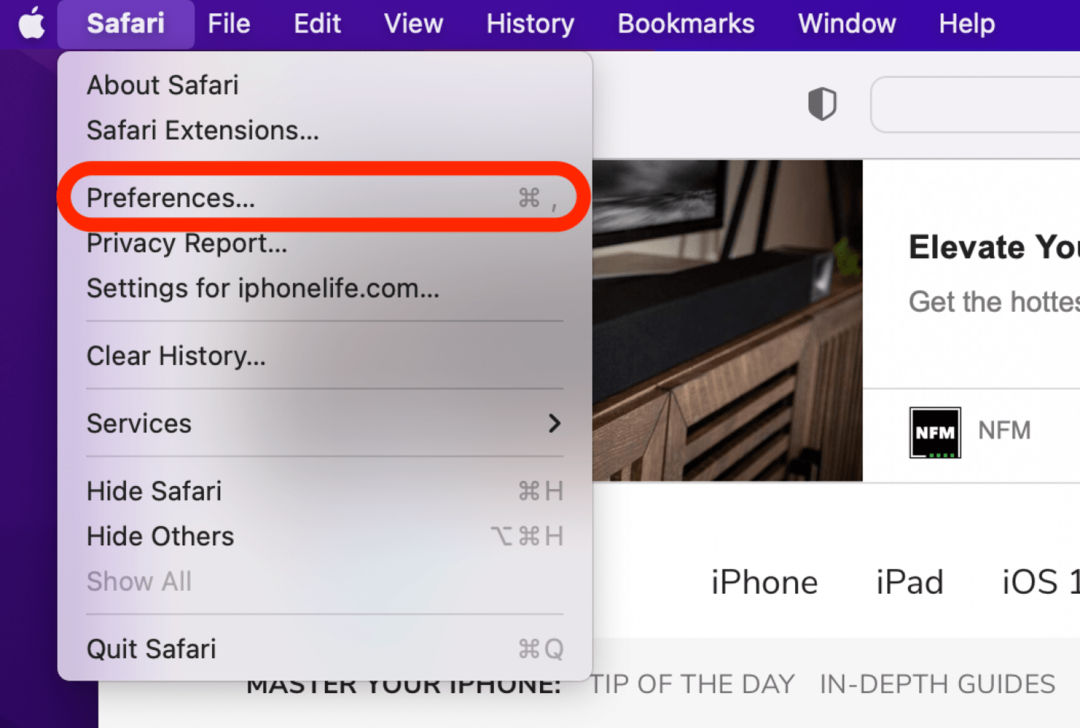
- Kliknite Zasebnost.
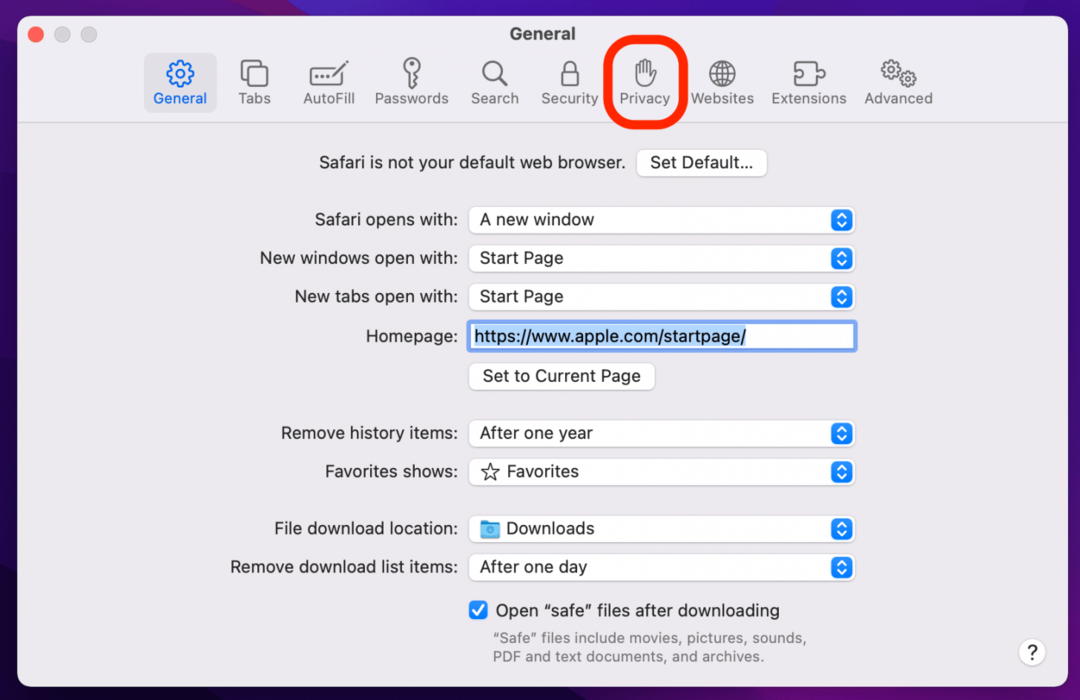
- Kliknite Upravljanje podatkov spletnega mesta.
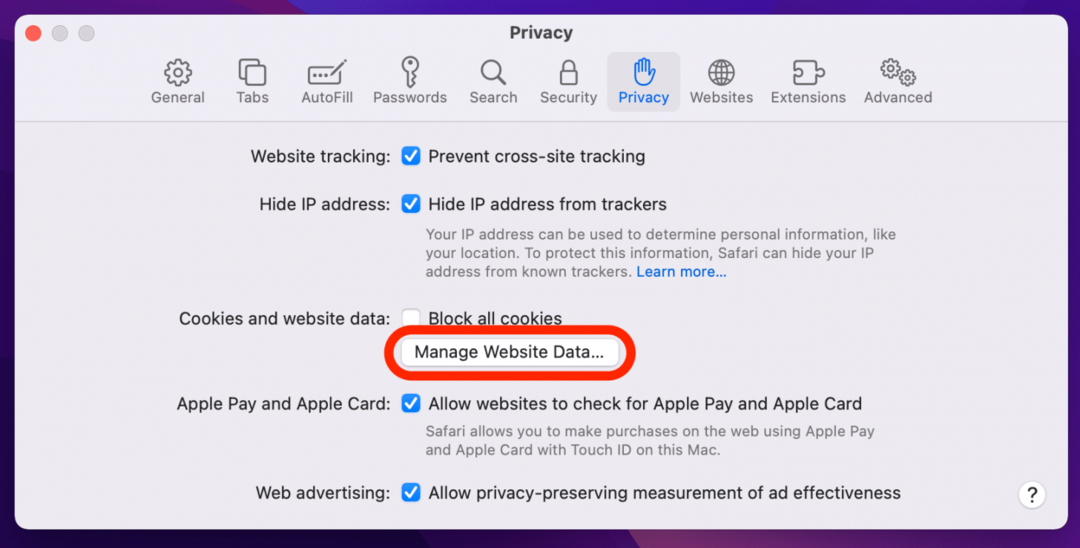
- Kliknite Odstrani vse.
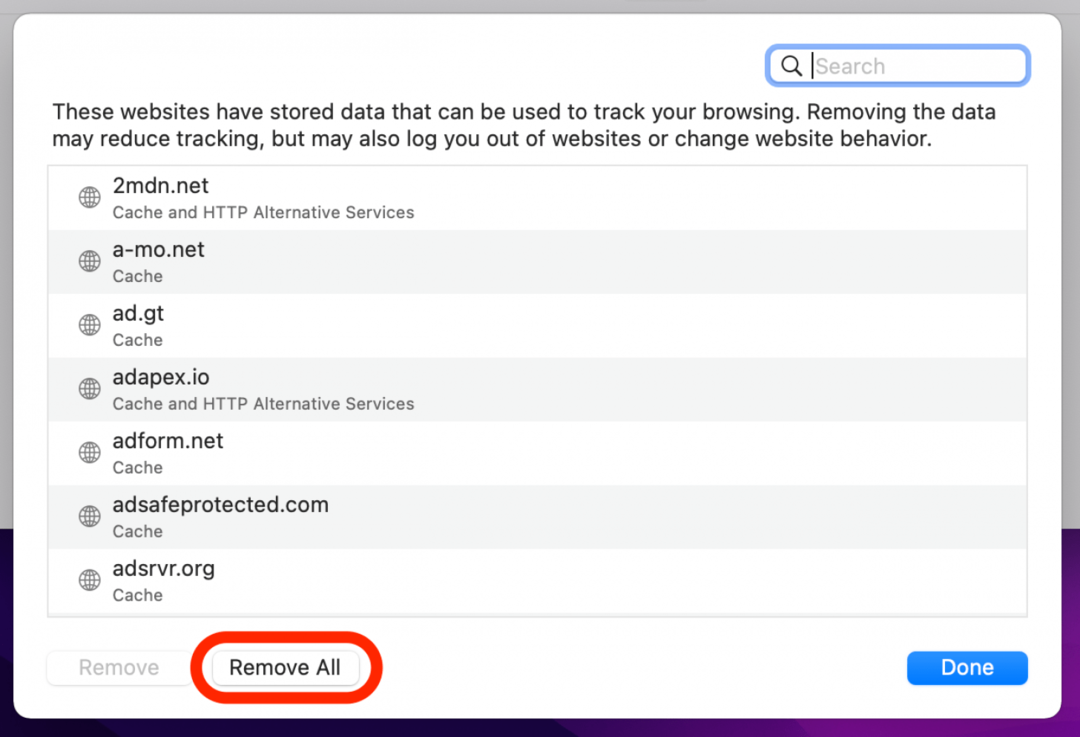
- Kliknite Odstrani zdaj.
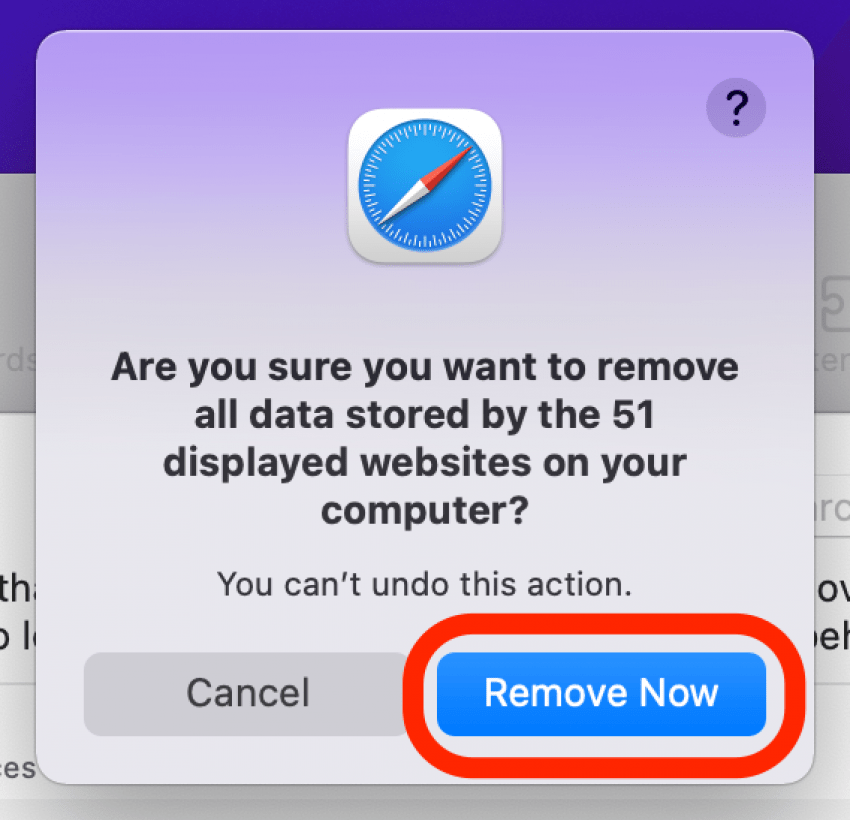
- Kliknite Končano.
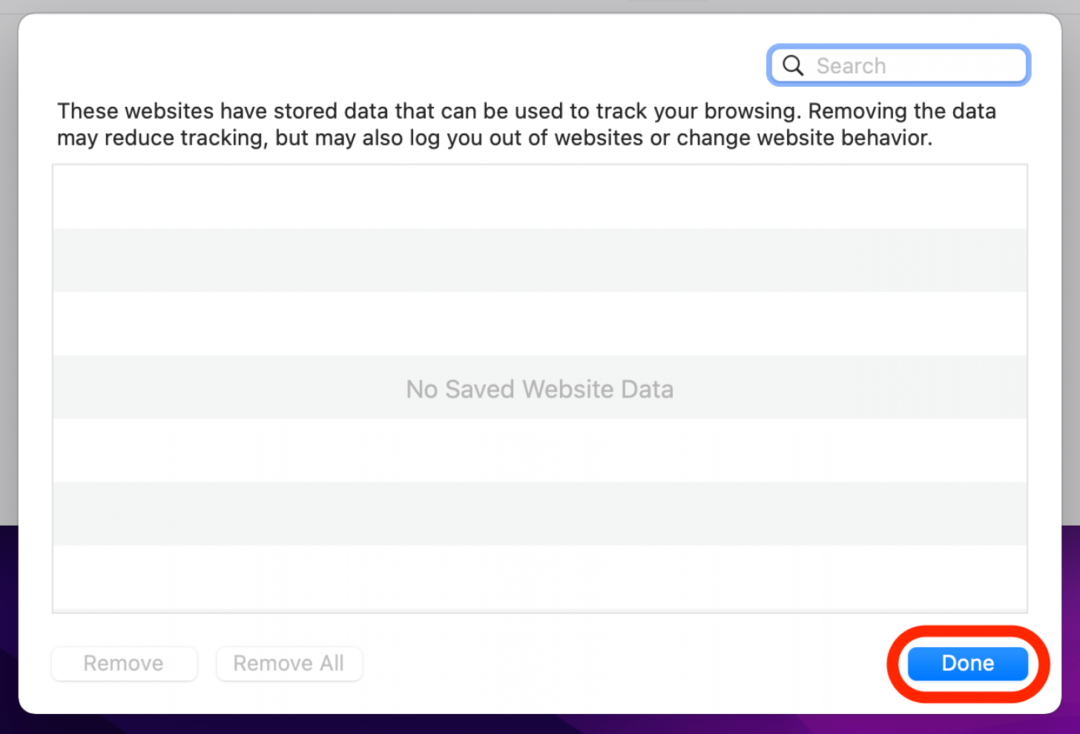
Imate še vedno težave z nalaganjem brskalnika Safari? Beri naprej.
5. Kako popraviti napako Safari ne more odpreti strani, če zgornji koraki niso delovali
Če se še vedno pojavlja napaka Safari Ne more odpreti strani, boste morda morali uporabiti drug spletni brskalnik, na primer Chrome. Če se spletna stran odpre v drugem brskalniku, je težava verjetno v brskalniku Safari. Če se ne odpre v nobenem brskalniku, je verjetno težava s samim mestom, na primer začasen izpad.
Upajmo, da so vam ti koraki pomagali odpraviti težave z brskalnikom Safari! Ali poznate še en trik, ki ga tukaj nismo obravnavali? radi bi ga slišali v spodnjih komentarjih.